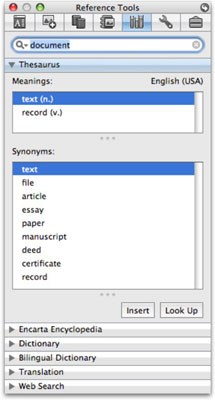„Word 2008 for Mac“ tezauras siūlo alternatyvius žodžių pasirinkimus ir yra vienas naudingiausių „Word“ rašymo įrankių. Tezauras veikia taip pat, kaip spausdintas tezauras, bet dar geriau, nes jis yra greitesnis nei puslapių naršymas, o naudojant bet kurią „Office“ programą visada reikia vos kelių paspaudimų.
Norėdami parodyti siūlomų sinonimų sąrašą, dešiniuoju pelės mygtuku spustelėkite arba Control + spustelėkite žodį, kurį norite pakeisti, tada pasirodžiusiame išskleidžiamajame meniu pasirinkite Sinonimai. Tada pasiūlymų sąraše spustelėkite žodį, kurį norite naudoti vietoj to.

Kitas būdas ieškoti sinonimų yra įrankių dėžutės Nuorodų įrankių sritis. Norėdami jį atidaryti, arba
-
Iššokančiajame Sinonimų submeniu pasirinkite Tezauras.
-
Pasirinkite Rodinys → Nuorodų įrankiai, tada spustelėkite trikampį, esantį žodžio Thesaurus kairėje, kad atidarytumėte tezauro skydelį, jei jis dar nėra atidarytas.
-
Paspauskite Command + Option + R, tada spustelėkite trikampį, esantį žodžio Thesaurus kairėje, kad atidarytumėte tezauro skydelį, jei jis dar nėra atidarytas.
Rodoma įrankių rinkinio Nuorodų įrankių sritis, išskleistas skydelis Tezauras.
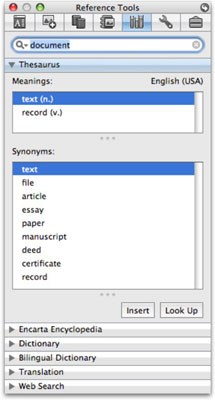
Spustelėkite mygtuką Įterpti, kad įterpimo taške įdėtumėte sinonimų sąraše pasirinktą žodį dokumente arba spustelėkite mygtuką Ieškoti, kad pamatytumėte to žodžio sinonimus.
Norėdami rasti kito žodžio sinonimus, įveskite jį į paieškos laukelį lango viršuje ir paspauskite „Return“ arba „Enter“.
„Word“ stebi naujausias jūsų paieškas. Norėdami pamatyti iššokantįjį meniu, kuriame rodomi visi žodžiai, kuriuos neseniai įvedėte paieškos laukelyje, spustelėkite mažą trikampį šalia didinamojo stiklo piktogramos. Pasirinkite žodį iš šio meniu ir „Word“ iškart jį suras; jums nereikia spausti „Return“ ar „Enter“.